xp系统下载 您的位置:首页 > 电脑系统教程 > win7系统下载
2015-06-04 08:01:04win7旗舰版系统怎么设置修改默认Opera浏览器 [文章导读]Opera浏览器相信大家都比较熟悉,很多用户群体都在使用这款浏览器。伴随着谷歌撤离中国大陆,众多的操作功能受到限制,越来越多的用户开始放弃这款浏览器。win7旗舰版系统设置了O
Opera浏览器相信大家都比较熟悉,很多用户群体都在使用这款浏览器。伴随着谷歌撤离中国大陆,众多的操作功能受到限制,越来越多的用户开始放弃这款浏览器。win7旗舰版系统设置了Opera浏览器为默认浏览器的用户来讲,怎么设置修改Opera浏览器呢?现在跟随系统之家脚步一起看看详细解决步骤吧。
1、双击打开Opera浏览器,然后在浏览器上方的窗口中找到并点击Opera图标,这样就会出现一个下滑菜单,菜单中点击设置选项;
2、进入到Opera浏览器的设置窗口之后,在右侧搜索栏目下就可以看到目前的默认浏览器为谷歌搜索了,
3、如果大家想要对这个默认浏览器进行修改的话,可以直接通过点击下拉按钮,在下拉选项框中选择用户需要修改的默认搜索引擎;
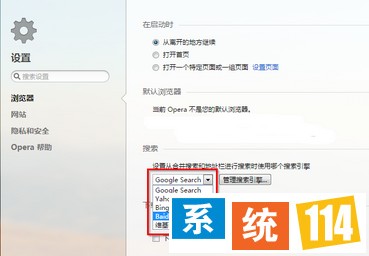
win7旗舰版系统修改默认Opera浏览器的方法介绍到站了,如果想要修改默认浏览器的话可以采取上面系统之家介绍的方法操作,希望能够帮助到大家。
Windows7系统下载_最新Ghost Win7旗舰版下载-系统114

